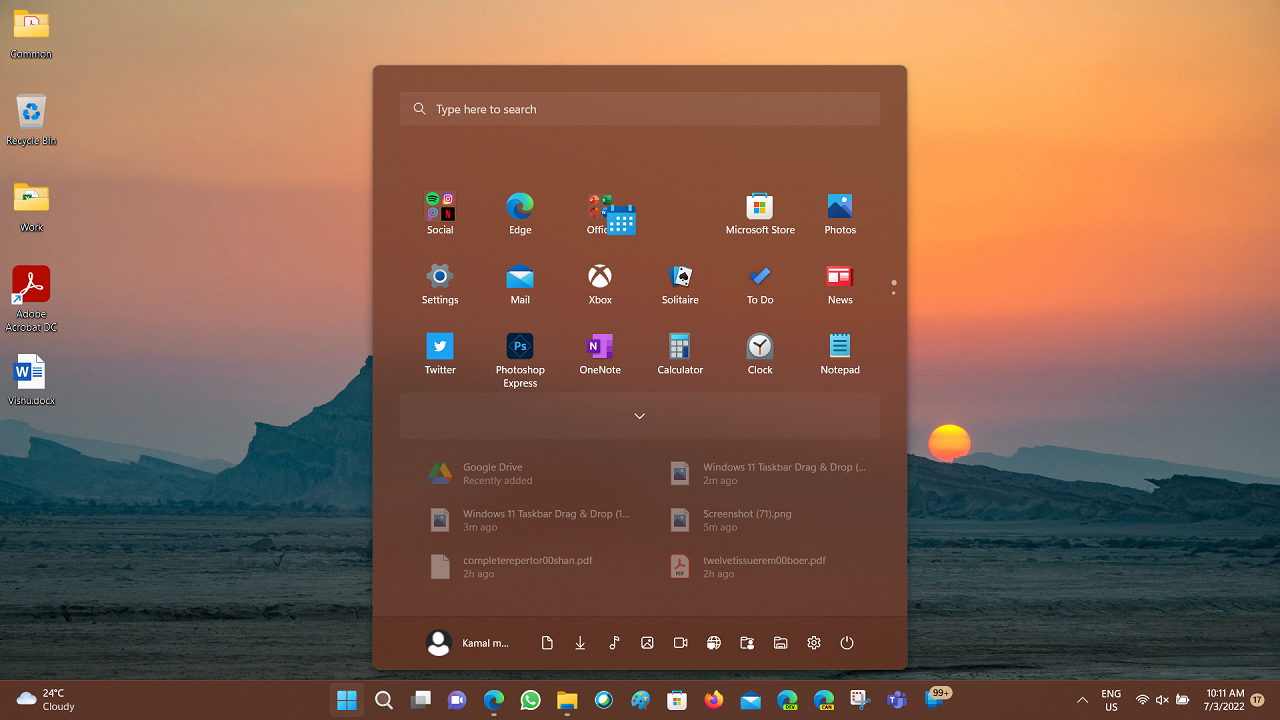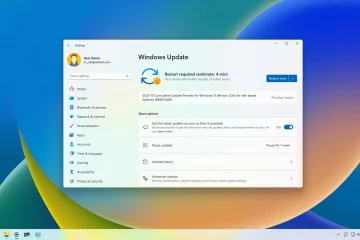A Microsoft lançou agora a atualização de visualização KB5031455 do Windows 11 22H2 que habilita todos os novos recursos do Moment 4. O Build 22621.2506 (atualização KB5031455) também traz outros novos recursos/mudanças e muitas correções.
A longa lista de novos recursos trazidos pela atualização do Windows 11 Moment 4 inclui o explorador de arquivos do Windows modernizado, alterações na interface do usuário e melhorias no Iniciar Menu, barra de tarefas e copiloto no Windows. Aqui está o changelog completo fornecido para a atualização 22H2 Moment 4 do Windows 11 pela Microsoft.
Copilot na visualização do Windows
Novo!Esta atualização adiciona uma visualização da assistência centralizada de IA, chamada Copiloto no Windows. Isso torna o Windows 11 a primeira plataforma de PC a adicionar assistência centralizada de IA para ajudá-lo a realizar suas tarefas. Esta primeira visualização se concentra na IU integrada. Para iniciar, selecione o botão Copilot no Windows na barra de tarefas (ou pressione WIN + C). O Copilot no Windows usa a mesma conta da Microsoft (MSA) ou conta do Azure Active Directory (Azure AD) usada para entrar no Windows. Observe que o Azure AD mudará para Microsoft Entra ID.
O Copilot no Windows aparece como uma barra lateral à direita da tela. Ele não se sobreporá ao conteúdo da área de trabalho nem bloqueará janelas abertas de aplicativos.
Você pode fazer perguntas ou realizar ações, como:
“Mudar para o modo escuro.”“Ativar não perturbe.”“Faça uma captura de tela.”“Resuma este site.”(Isso funciona para a guia ativa no Microsoft Edge.)“Escreva uma história sobre um cachorro que vive na lua.”“Faça-me uma foto de um sereno viveiro de peixes koi com nenúfares.”
Copiloto em O Windows com o Bing Chat gera respostas contextuais e melhora sua experiência no Windows.
Para saber o que o Bing faz com seus dados, acesse Declaração de Privacidade da Microsoft. Para saber como a Microsoft desenvolve tecnologia de IA de maneira responsável, consulte O compromisso da Microsoft com a IA responsável.
Observação A atualização para o Windows 11, versão 22H2, que será lançada em 26 de setembro de 2023, estará amplamente disponível para clientes do Windows em todo o mundo. O Copilot no Windows começará a ser lançado em versão prévia para um conjunto selecionado de mercados globais. Nossa intenção é continuar ampliando a disponibilidade ao longo do tempo.
Menu Iniciar
Novo!Esta atualização oferece uma visualização mais rica quando você passa o mouse sobre os arquivos em Recomendado no menu Iniciar. Nesta primeira versão, as miniaturas não estarão disponíveis para todos os arquivos. Além disso, ao clicar com o botão direito do mouse nas recomendações de arquivos na nuvem, você terá a opção de compartilhar esses arquivos rapidamente.Novo!Nas próximas semanas, você poderá ver uma nova classificação dos arquivos usados mais recentemente na seção Recomendado do menu Iniciar. Essa classificação considera quando você usou o arquivo pela última vez, a extensão do arquivo e muito mais. Isso significa que você pode não ver os arquivos em uma ordem cronológica puramente inversa de quando você os usou pela última vez.
Barra de tarefas, bandeja do sistema e notificações
Novo!Esta atualização adiciona um mixer de volume aprimorado às Configurações rápidas. Com ele, você pode personalizar o áudio de cada aplicativo separadamente. Você também pode trocar dispositivos de áudio sempre que quiser. O novo atalho de teclado (WIN + CTRL + V) leva você rapidamente ao mixer de volume. Também é mais fácil ativar a experiência do Windows Spatial Audio. Uma nova lista de acesso rápido mostra toda a tecnologia de áudio espacial instalada no seu dispositivo. Para encontrar mais tecnologia de som espacial, como Dolby e DTS, acesse a Microsoft Store.Novo!Esta atualização adiciona o modo “nunca combinado”. Nesse modo, você pode visualizar as janelas do aplicativo e seus rótulos na barra de tarefas separadamente. recurso, vá para Configurações > Personalização > Barra de tarefas > Comportamentos da barra de tarefas.Defina Combinar botões da barra de tarefas e ocultar rótulos como Nunca. Além disso, há uma configuração separada para ativar essa opção para outras barras de tarefas quando você usa vários monitores.Novo!A partir desta atualização, os rótulos da área de trabalho aparecem quando você se move entre as áreas de trabalho na Visualização de Tarefas (WIN + CTRL + setas para a esquerda ou para a direita). Novas animações deslizantes também serão exibidas quando você alterar suas áreas de trabalho usando gestos do trackpad, gestos de toque, teclas de atalho e clicando no submenu Visualização de Tarefas box.Novo!Agora você pode ocultar a hora e a data na bandeja do sistema. Para ativar isso, clique com o botão direito no relógio da bandeja do sistema e escolha Ajustar data e hora.Novo!As notificações agora aparecem como um ícone de sino na bandeja do sistema. Quando novas notificações aparecerem, o ícone terá uma cor de preenchimento baseada na cor de destaque do seu sistema. Quando não houver notificações e o relógio estiver visível, o ícone não terá cor de preenchimento. O número de notificações não será exibido.Novo!Esta atualização adiciona um botão”visualizar notificação”para notificações urgentes ou importantes que você recebe quando ativa o modo não perturbe. Selecione o botão para visualizar o conteúdo da notificação. Este botão aparece quando você usa um aplicativo em tela inteira.Novo!Para minimizar distrações causadas por notificações do sistema, o Windows agora detecta se você está interagindo com os sistemas de um aplicativo. Caso contrário, uma sugestão para desativar o banner do sistema para esse aplicativo será exibida. Isso apenas interromperá o banner não apareça. Você ainda pode encontrar os brindes na central de notificações.Novo!Agora você pode clicar com o botão direito do mouse em um aplicativo na barra de tarefas e encerrar a tarefa. Esta atualização adiciona uma nova configuração em Configurações > Sistema > Para desenvolvedores ativar esta capacidade.Novo!Esta atualização adiciona a opção de iniciar o diagnóstico de problemas de rede a partir da bandeja do sistema. Para visualizar esta opção, clique com o botão direito do mouse no ícone de rede na bandeja do sistema.Novo!Esta atualização afeta o brilho do destaque de pesquisa na caixa de pesquisa. Ao selecionar o brilho, uma página do Bing.com aparecerá para o destaque da pesquisa diária. Ele está disponível inicialmente para um público pequeno e será implementado de forma mais ampla nos meses seguintes. Esta atualização soluciona um problema que afeta a pesquisa na barra de tarefas. Quando você escolhe a opção de configuração “Pesquisar ícone e rótulo” na barra de tarefas, o ícone de pesquisa e o rótulo de pesquisa se sobrepõem.
Explorador de Arquivos
Compartilhamento do Windows
Novo!Você pode enviar seus arquivos por e-mail usando o Outlook diretamente na janela de compartilhamento do Windows. Selecione o ícone do Outlook na seção “Compartilhar usando” da janela de compartilhamento do Windows.Novo!A janela de compartilhamento do Windows agora tem uma caixa de pesquisa. Assim, agora você pode pesquisar contatos no Outlook para compartilhar um arquivo. A janela de compartilhamento do Windows também exibe de 8 a 10 contatos sugeridos para compartilhar rapidamente-incluindo enviar um arquivo por e-mail para você mesmo.Novo!Em vez de um menu suspenso na janela de compartilhamento do Windows, há um botão para ativar o compartilhamento próximo.Novo!Para compartilhamento próximo , seus próprios PCs aparecem na parte superior dos dispositivos descobertos em”Compartilhamento por proximidade”.Novo!Compartilhar arquivos de um PC para outro é mais rápido quando você usa o Wi-Fi Direct.Observação Essas experiências funcionarão para aplicativos que usam o Windows integrado janela de compartilhamento. Isso inclui o compartilhamento de arquivos locais da área de trabalho, do Explorador de Arquivos, do Fotos, da Ferramenta de Recorte e do Microsoft Xbox.
Backup e restauração
Novo!Esta atualização apresenta o aplicativo Backup do Windows. Use-o para obter rapidamente seu backup do PC atual e pronto para migrar para um novo PC.Novo!Os aplicativos da Microsoft Store do seu PC anterior são fixados onde você os deixou na barra de tarefas e no menu Iniciar. Os aplicativos de desktop que você não instalou da Microsoft Store também são onde você os deixou.Novo!As configurações do seu dispositivo anterior serão restauradas no seu novo PC. Isso ajuda você a voltar ao seu fluxo de trabalho o mais rápido possível. Observação Esta atualização não é compatível com todas as configurações e tipos de aplicativos do Backup do Windows. Não é possível fazer backup de uma conta corporativa ou escolar.
Emoji
Novo! Esta atualização adiciona suporte para Emoji Unicode 15. Agora você pode ver, pesquisar e inserir novos emojis no painel de emojis. Para abrir o painel de emojis, pressione a tecla do logotipo do Windows +. (ponto final).Novo!Com a atualização do nosso formato de fonte colorida para COLRv1, o Windows agora exibe emojis com aparência 3D. Você só verá esse recurso se um aplicativo for compatível.
Windows Spotlight
Novo!Esta atualização melhora a experiência do Windows Spotlight. Você pode visualizar imagens em tela inteira usando o botão Saiba mais. Esta atualização também fornece uma experiência minimizada do Windows Spotlight. Existem muitas maneiras de aprender mais sobre cada imagem. Para abrir a caixa suspensa do Windows Spotlight, clique com o botão direito no ícone do Spotlight na área de trabalho. Para saber mais sobre cada imagem, clique duas vezes em seu ícone para abrir uma página inicial do Bing.
Narrador
Novo!Esta atualização adiciona novas vozes naturais ao Narrador. Essas vozes usam moderno, conversão de texto em fala no dispositivo. Depois de baixá-lo, ele funciona sem conexão com a internet. As novas vozes naturais são:
PortuguêsEspanhol (Espanha, México)Inglês (Reino Unido, Índia)
Novo!Quando o Narrador for aberto, ele receberá atualizações em seu Suporte ao Outlook. Após a conclusão do download, você receberá uma notificação. Atualmente, o suporte do Narrator para Outlook é apenas para inglês dos EUA.Novo!No Microsoft Excel, o Narrator oferece uma experiência de leitura mais sucinta e eficiente. Ele prioriza anúncios com base no que você precisa para folhear uma pasta de trabalho. Você pode usar atalhos de teclado para personalizá-los. Para saber mais, consulte o Suporte aprimorado ao Narrador na documentação do Excel. Esta nova experiência está disponível na Microsoft Store. Portanto, pode levar alguns minutos para estar disponível no seu dispositivo.Novo!Esta atualização melhora a qualidade da leitura de caracteres e palavras do chinês tradicional pelo Narrador quando você usa a janela candidata do Input Method Editor (IME). Disponível apenas para o pacote de idiomas de Taiwan. Não está disponível para o pacote de idiomas de Hong Kong.
Acesso por voz
Novo!Esta atualização adiciona comandos para corrigir palavras que o acesso por voz não consegue reconhecer. Você pode dizer “corrigir [texto]” para corrigir um texto específico. Use “corrigir isso” para corrigir o texto ditado pela última vez. A janela de correção aparece com uma lista de palavras rotuladas com números. Você pode dizer “clique em [número]” para selecionar qualquer palavra da lista. Se você escolher uma palavra na janela, essa palavra substituirá o texto que deseja corrigir. dite a grafia correta do texto. Você recebe sugestões à medida que soletra o texto. Todas as palavras e frases que você digita são adicionadas ao dicionário do Windows. Elas aparecerão como sugestões quando você tentar soletrar o texto novamente.Novo!Acesso por voz agora funciona assim que você inicia o PC. Você pode ativar o acesso por voz no menu suspenso de acessibilidade na tela de bloqueio. Para ativá-lo automaticamente, vá para Configurações > Acessibilidade > Fala. Escolha a configuração para “Iniciar o acesso por voz antes de assinar no seu PC.”Em seguida, você pode usar o acesso por voz para fazer login no seu PC e acessar outras áreas na tela de bloqueio. Siga as instruções na barra de acesso por voz para se concentrar no campo de senha. Use sua voz para ditar sua senha ou PIN. Você pode dizer “mostrar teclado” para abrir o teclado virtual com rótulos numéricos. Diga o número na tecla para inserir a letra associada a ele. também pode usar outros comandos, como”mostrar números”ou”clicar em [nome do elemento]”para acessar outros elementos no teclado virtual.
Segurança
Novo!As chaves de acesso são um substituto simples e mais seguro para senhas quando você faz login em um site ou aplicativo compatível. Agora você pode acessar qualquer aplicativo ou site compatível com chaves de acesso para criar uma chave de acesso que use o Windows Hello. Depois de criar uma chave de acesso, você poderá usar o Windows Hello (rosto, impressão digital ou PIN) para fazer login. Além disso, você pode usar seu telefone ou tablet para fazer login. Novo! Visualize e exclua as chaves de acesso salvas para seus aplicativos e sites favoritos nas Configurações do Windows. Vá para Configurações > Contas > Chaves de acesso. A lista de chaves de acesso é exibida. Você pode pesquisar e excluir qualquer chave de acesso do dispositivo. Observação No Microsoft Edge ou no Google Chrome, ao ver a IU da chave de acesso do navegador, escolha “Windows Hello ou chave de segurança externa”. Novo! Esta atualização adiciona Proteção aprimorada contra phishing em Microsoft Defender SmartScreen. Ajuda a proteger as senhas escolares e de trabalho contra phishing e uso inseguro em sites e aplicativos. Isso funciona se você tiver ativado as opções de aviso da Segurança do Windows. Acesse Controle de aplicativos e navegadores > Proteção baseada em reputação > Proteção contra phishing. Quando ativado, aparece uma caixa de diálogo avisando sobre o uso de uma senha de maneira não segura. Por exemplo, reutilizar uma senha não é seguro.Novo!Os clientes corporativos agora podem definirPolítica EnablePasswordlessExperience. Depois de definir a política, ela oculta as senhas para alguns cenários de autenticação do Windows. Isso vale para login em um dispositivo e para cenários de autenticação em sessão. Isso inclui gerenciadores de senhas de navegadores da Web, administrador “Executar como” e Controle de Conta de Usuário (UAC). Esta política se aplica a máquinas ingressadas no AAD. na Web. Eles podem fazer isso sem a ajuda do suporte técnico de TI.
Gráficos e Windows Mixed Reality
Novo!Você pode ativar Gerenciamento automático de cores (ACM) em seu monitor SDR (Standard Dynamic Range). O ACM faz com que todas as cores de todos os seus aplicativos do Windows apareçam com precisão e consistência em todos os monitores compatíveis.. Isso acontece mesmo que os aplicativos não sejam gerenciados por cores. Para ativar o ACM, vá para Configurações > Tela > Exibição avançada. Escolha a tela SDR e ative Gerenciar cores automaticamente para aplicativos. Veja os requisitos para usar o ACM na tabela abaixo.
DriverDriver GPUWDDM compatível versão 3.0 ou superiorAMD:AMD RX série 400 ou posteriorProcessadores AMD Ryzen com gráficos RadeonIntel:Integrado: Intel 12ª geração (Alder Lake) ou posteriorDiscreto: Intel DG1 ou posteriorNVIDIA:NVIDIA GTX 10xx ou posterior (Pascal+ )
Não há requisitos rígidos para exibição ou conexão. O ACM pode oferecer benefícios mesmo em painéis sRGB de 8 bits. No entanto, recomendamos fortemente que os dispositivos ACM tenham painéis com uma gama mais ampla que sRGB. Dez bits (10 bits) por canal de cor ou superior também são recomendados como uma opção.
Esta atualização soluciona um problema que afeta o Windows Mixed Reality. A Microsoft Store para de responder quando você tenta acessá-la usando fones de ouvido Windows Mixed Reality.
Configurações e Bluetooth
Novo!Esta atualização adiciona Iluminação Dinâmica. Ele oferece controle de dispositivos de iluminação que implementam o padrão HID LampArray aberto. Esses dispositivos podem criar milhões de combinações de cores usando vermelho, verde e azul (RGB). Esta atualização inclui APIs para aplicativos do Windows para controlar dispositivos em segundo e primeiro plano. Para alterar o comportamento dos seus dispositivos, vá para Configurações > Personalização > Iluminação Dinâmica. Algumas das coisas que você pode fazer usando a Iluminação Dinâmica incluem: Você pode sincronizar instantaneamente a cor de destaque do Windows com os dispositivos ao seu redor. Use o botão”Corresponder à cor de destaque do Windows”em”Efeitos”. Você pode escolher uma cor personalizada para iluminar seus dispositivos. Para obter uma lista dos dispositivos compatíveis no mercado, consulte Dispositivos de iluminação dinâmica. Você deve usar o firmware mais recente com esses dispositivos.Novo!A atualização adiciona Adaptive Dimming. Isso funciona para PCs que possuem sensores de presença que suportam detecção de atenção. Agora seu dispositivo pode escurecer a tela quando você desvia o olhar e apagá-la quando você olha para trás. Para ativá-lo, acesse Configurações > Privacidade e segurança > Sensor de presença. Você também pode ativar o Sensor de presença ao configurar um novo dispositivo. É uma opção para suas configurações de privacidade.Novo!A página de configurações”Para desenvolvedores”agora está em Configurações > Sistema. Ela não está mais em Configurações > Privacidade e segurança.Novo!Esta atualização adiciona duas novas recomendações de energia em Configurações > Sistema > Energia e bateria > Recomendações de energia. Um ativa o modo escuro. O segundo ajusta a taxa de atualização. Novo! Agora você pode impedir que o Windows se comunique com seus dispositivos móveis. Vá para Configurações > Bluetooth e dispositivos > Link de telefone. Lá você encontrará uma opção para desativar o Phone Link.Novo! Agora você pode ingressar em redes de área pessoal Bluetooth. Esta opção é para dispositivos emparelhados, como telefones, que compartilham uma conexão de Internet via Bluetooth. Vá para Configurações > Bluetooth e dispositivos > Dispositivos.Novo!Esta atualização adiciona um novo botão de alternância de celular. Ele torna mais fácil controlar se o celular deve ser usado quando o Wi-Fi está disponível, mas é ruim. Vá para Configurações > Rede e Internet > Celular.Novo!Você tem mais opções na página Uso de dados. Elas suporta limites de dados diários e semanais. Além disso, a página mostra até que ponto o limite de dados foi excedido.Novo!Você pode acessar rapidamente Configurações para desinstalar um aplicativo a partir de um menu de contexto. Clique com o botão direito em um aplicativo Win32 no menu Iniciar ou pesquise o aplicativo e escolha “Desinstalar”.Novo!Esta atualização melhora o design da página Configurações para dispositivos de roda, como o Surface Dial.Novo!Esta atualização altera o design de um algumas listas para serem mais consistentes com outras páginas de configurações. As listas são para Configurações > Aplicativos > Aplicativos de inicialização e Configurações > Aplicativos > Configurações avançadas de aplicativos > Alias de execução de aplicativos. O novo design também facilita a visualização de mais informações sobre os aplicativos que você possui..Novo!Agora você pode acessar propriedades avançadas de adaptadores de rede e propriedades da Internet em Configurações. Vá para Configurações > Rede e Internet > Configurações de rede avançadas.Novo!Agora você pode visualizar senhas de Wi-Fi para suas redes conhecidas em Configurações. Vá para Configurações. Configurações > Rede e Internet > Wi-Fi e “Gerenciar redes conhecidas”.Novo!Esta atualização melhora sua experiência quando você altera o fuso horário. Esta alteração considera cenários em que os dados de localização podem não ser precisos. Uma notificação aparece solicitando que você confirme o fuso horário antes que o Windows o ajuste para você.Novo!Esta atualização também melhora sua experiência quando você altera o fuso horário em Configurações > Hora e idioma > Data e hora. Se as configurações de localização estiverem desativadas, um aviso será exibido. Ele solicita que você ative as configurações de localização para garantir ajustes precisos de fuso horário. Este aviso ajuda você a entender por que um fuso horário pode não estar correto para que você possa resolver o problema.Novo!Esta atualização melhora o design das caixas de diálogo do Gerenciador de Tarefas e sua página Configurações. Agora ele corresponde à aparência de outras páginas de configurações. O novo design também separa categorias em seções diferentes para uma interface de usuário mais limpa. Novo! O Windows agora detecta problemas de streaming da câmera. Se a sua câmera não iniciar ou o obturador estiver fechado, uma notificação será exibida. Ele recomenda que você abra a solução automática de problemas Obter Ajuda para resolver o problema.Novo!A caixa de submenu de rede na tela de bloqueio agora se alinha aos princípios de design do Windows 11.Novo!Esta atualização altera o design das caixas de diálogo de notificação do firewall para a Segurança do Windows. Eles agora combinam com a aparência do Windows 11.Novo!Esta atualização traz suporte de áudio Bluetooth® Low Energy (LE) para mais plataformas de PC. Ele também melhora a fidelidade do áudio e a duração da bateria quando você emparelha seu PC com fones de ouvido e fones de ouvido Bluetooth LE Audio.Novo!Os componentes do sistema têm sua própria página em Configurações > Sistema > Componentes do sistema. Sua localização atual está em Configurações > Aplicativos > Aplicativos instalados. Esta atualização soluciona um problema que ocorre quando você usa o Universal Print para adicionar uma impressora usando sua localização. Quando você navega na estrutura de exibição em árvore, os nós da árvore não funcionam conforme o esperado.
Windows 365 Switch
Novo!Usando Windows 365 Switch, você pode entrar e conectar seu PC na nuvem com Windows 365 à área de trabalho local. Em seguida, você pode alternar entre eles usando comandos familiares do teclado, cliques do mouse ou um gesto de deslizar. Para facilitar o acesso a partir da sua área de trabalho, você pode adicionar o Windows 365 Switch to Task view.
Entrada
Novo!Esta atualização inicia a implementação da escrita manual digital (tinta) em algumas caixas de edição do Windows Ink. Além disso, a tecnologia de reconhecimento é mais precisa. Existem gestos para excluir, selecionar, juntar e dividir palavras. Você também pode fazer um gesto para inserir uma nova linha. Observação Essas melhorias são compatíveis apenas com o inglês (EUA). Suporte mais amplo a idiomas estará disponível em breve. Para gerenciar esse recurso, acesse Configurações > Bluetooth e dispositivos > Caneta e Windows Ink. Esta atualização soluciona um problema que afeta telas sensíveis ao toque. Eles não funcionam corretamente quando você usa mais de um monitor.
Além da longa lista de recursos e alterações de atualização do Moment 4, há outras alterações e novas correções trazidas pelo Windows 11 Build 22621.2506 (atualização KB5031455).
Melhorias
Esta atualização não relacionada à segurança inclui melhorias de qualidade. Ao instalar esta KB:
Novo! Esta atualização adiciona novas opções de personalização para OEMs de iluminação dinâmica. Agora você pode personalizar imagens de sistema operacional para novos PCs. Isso inclui a configuração de padrões de iluminação dinâmica. Esta atualização altera o nome em inglês da antiga República da Turquia. O novo nome oficial é República de Türkiye.Esta atualização suporta a mudança de moeda na Croácia do Kuna para o Euro.Esta atualização suporta alterações no horário de verão (DST) na Síria. Para saber mais, consulte Orientação provisória para alterações no horário de verão da Síria em 2022.Esta atualização soluciona um problema que afeta fontdrvhost.exe. Ele para de responder quando você usa fontes Compact Font Format versão 2 (CFF2).Esta atualização soluciona um vazamento de memória em ctfmon.exe.Esta atualização soluciona um vazamento de memória em TextInputHost.exe.Esta atualização soluciona um problema que afeta a Iluminação Dinâmica. O provedor padrão não é aplicado conforme esperado. Isso ocorre quando você o configura usando arquivos autônomos. Esta atualização soluciona um problema que afeta o perfil do Firewall do Windows. Quando você está em uma rede autenticada por domínio, ele detecta um domínio público. Isso está errado.Esta atualização resolve um problema que afeta o Outlook. Ele para de responder. Isso ocorre quando você imprime em uma impressora IPP (Internet Printing Protocol) que tem um tempo de resposta lento.Esta atualização soluciona um erro que ocorre quando você imprime usando drivers de impressão v4.Esta atualização soluciona um problema que afeta as configurações de celular. O nome da operadora móvel está errado.Esta atualização atualiza os perfis de ativos de configurações de país e operadora (COSA) para determinadas operadoras móveis.Esta atualização soluciona um problema que bloqueia conexões externas. Isso ocorre quando você configura um serviço de balanceamento de carga do Kubernetes e ativa a afinidade de sessão. Esta atualização resolve um problema do provedor de serviços de configuração de firewall (CSP). Ela interrompe a sincronização de um dispositivo.Esta atualização soluciona um problema que afeta dispositivos nos quais você definiu políticas de Proteção de Informações do Windows (WIP) e configurou um proxy. Ocorre um erro de parada. Isso acontece em dispositivos que usam o Microsoft Defender Application Guard. No passado, o WIP era conhecido como proteção de dados empresariais (EDP). Esta atualização soluciona um problema que ocorre após a execução de um Redefinir botão. Você não pode configurar o reconhecimento facial do Windows Hello. Isso afeta dispositivos com o Windows Enhanced Sign-in Security (ESS) ativado. Esta atualização aborda um problema que afeta versões do PowerShell superiores a 7.3.1. Pode bloquear scripts e não permitir que sejam executados no modo de idioma restrito. Isso ocorre quando você ativa uma política WDAC. Esta atualização resolve um problema que afeta a configuração Ocultar automaticamente a barra de tarefas. Não é possível configurá-lo usando a API SHAppBarMessage(). Esta atualização melhora o desempenho da experiência da caixa de pesquisa. Esta atualização soluciona um problema que afeta o robocopy. A opção /efsraw impede que ele copie dados corretamente. Esta atualização soluciona um problema que afeta o cliente de gerenciamento de dispositivos (DM). A sessão de sincronização leva mais tempo do que o esperado para a página de status de inscrição (ESP).
Se você instalou atualizações anteriores, somente as novas atualizações contidas neste pacote serão baixadas e instaladas em seu dispositivo.
Link para download:
Você pode baixar e instalar manualmente a atualização KB5031455 do Windows 11 clicando aqui. Se precisar de ajuda para entender como instalar essas atualizações manualmente no seu PC, consulte nosso tutorial passo a passo para iniciantes.